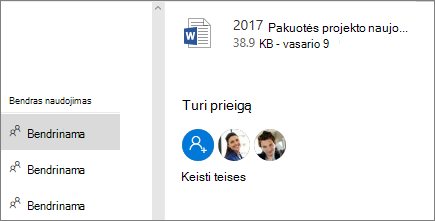Failų bendrinimas su "OneDrive"
Neatsižvelgiant į tai, kur bendrinsite savo "OneDrive" dokumentus, šie veiksmai bus tokie patys naršyklės, kompiuterio ir mobiliųjų įrenginių programėlėse, skirtose įmonėms.
Failo arba aplanko bendrinimas
-
Prisijunkite prie office.com ir pasirinkite "OneDrive".
Pastaba: Jei naudojate "Microsoft 365 21 Vianet", prisijunkite naudodami savo darbo arba mokymo įstaigos paskyrą,kad login.partner.microsoftonline.cn ir pasirinkite "OneDrive".
Jei naudojate "Microsoft 365", prisijunkite naudodami savo darbo arba mokymo įstaigos paskyrą, kad portal.office.deir pasirinkite "OneDrive" . -
Pasirinkite failą arba aplanką, kurį norite bendrinti, tada pasirinkite

-
Įveskite vardą arba el. pašto adresą.
Pastaba: Pasirinkite išplečiamąjį sąrašą, kad pakeistumėte teises. Leisti redagavimą pažymėta pagal numatytuosius parametrus. Norėdami pakeisti teisę tik peržiūrėti, panaikinkite šio langelio žymėjimą ir pasirinkite Taikyti.
-
Pasirinkite Siųsti.
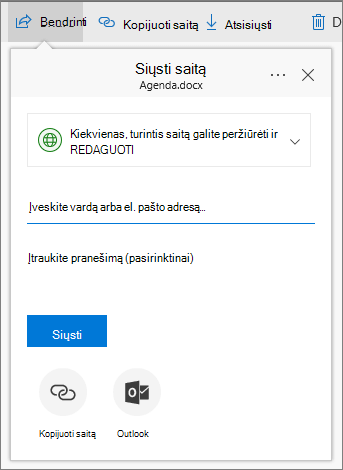
Gaukite bendrinimo saitą
-
Pasirinkite failą arba aplanką ir pasirinkite Kopijuoti saitą.
-
Pasirinkite išplečiamąjį sąrašą, jei norite keisti teises.
-
Pasirinkite Kopijuoti.
-
Įklijuokite saitą (Ctrl + V) ten, kur norite, pvz., el. laiške arba svetainėje.
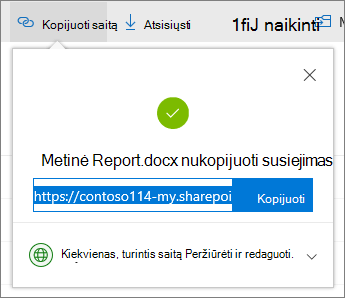
Failų, kuriuos žmonės bendrina su jumis, žr.
-
Kairiojoje naršymo srityje pasirinkite Bendrinama.
-
Taip pat matysite Populiarus aplinkmane , dirba dokumentų komandos nariai.
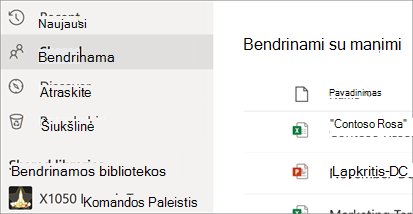
Sužinokite, su kuo bendrinote failą
-
Peržiūrėkite stulpelį Bendrinimas, kad pamatytumėte, kuriuos failus bendrinote.
-
Pasirinkite Bendrinama, kad atidarytumėte sritį Išsami informacija ir pamatytumėte, kas turi prieigą.
-
Pasirinkite Valdyti prieigą, kad sustabdytumėte bendrinimą arba keitimą, jei žmonės gali redaguoti arba tiesiog peržiūrėti dokumentą.